時間:2018-07-19 來源:互聯網 瀏覽量:
安全模式是在Windows係統中不加載第三方設備驅動程序的情況下啟動電腦,從而可以方便的檢測與修複電腦係統的錯誤,比如在安全模式下可以刪除某些頑固的文件、查殺病毒、修複係統故障、卸載惡意軟件等。
不過在有些時候,我們需要在安全模式中進行網絡連接,這時普通的安全模式已經不能滿足我們的要求了,我們要開啟帶有網絡連接的安全模式。
那麼在Win10係統中該怎麼打開帶有網絡連接的安全模式呢?下麵就來和大家分享一下具體的方法。
Win10係統打開帶有網絡連接安全模式的方法
1、在開始菜單中打開Windows設置,選擇點擊“更新與安全”,在左側欄中找到“恢複”選項,然後在右側欄中找到高級啟動。
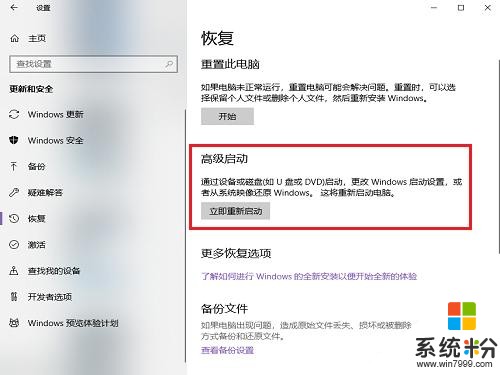
2、點擊“立即重新啟動”後,電腦會退出係統進入到“選擇一個選項”的界麵,然後我們選擇點擊“疑難解答”。
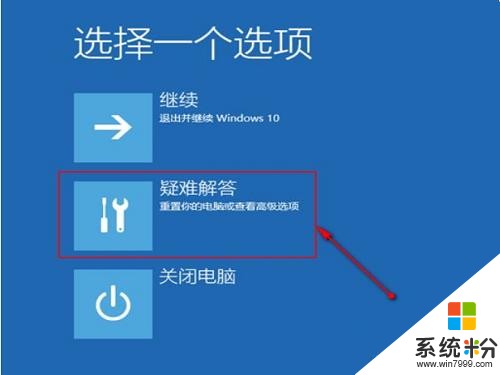
3、在疑難解答中,我們選擇點擊高級選項,再點擊“啟動設置”,然後點擊“重啟”。
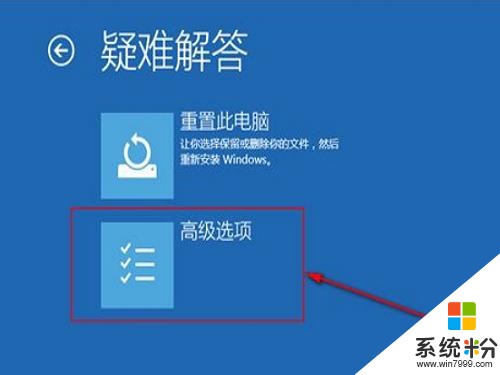
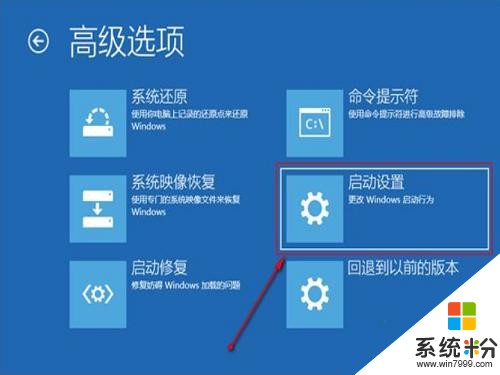
4、之後我們就可以在“啟動設置”的界麵中選擇“啟用帶網絡連接的安全模式”來進入係統。
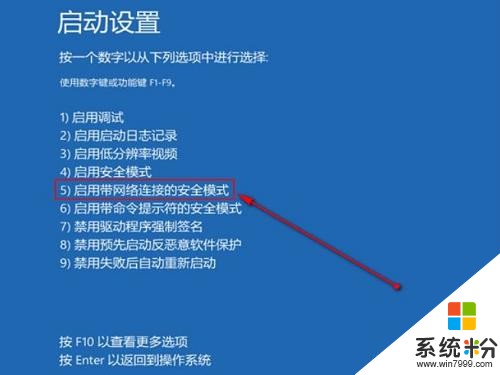
按照上麵的方法步驟,我們就可以在Win10係統中打開帶有網絡連接的安全模式了,有需要的朋友快去試試吧。